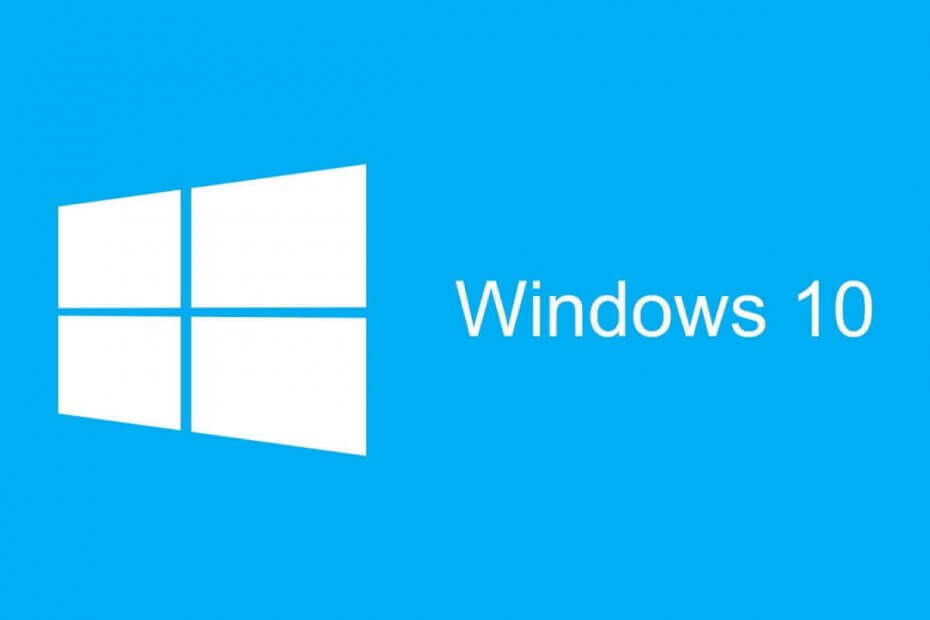- Chromebook에서 Wi-Fi 비밀번호를 찾는 것은 쉬운 일이 아니며 프로그래밍 기술이 필요합니다.
- 먼저 개발자 모드로 들어가서 Crosh 셸에서 비밀번호를 가져와야합니다. 방법을 보여 드리겠습니다.
- 이 브랜드에 대한 더 많은 정보를 읽으려면 Chromebook 섹션.
- 이 기사는 우리 사이트에서 찾을 수있는 훨씬 더 많은 정보 자료 모음의 일부입니다. 방법 허브.

이 소프트웨어는 드라이버를 계속 실행하여 일반적인 컴퓨터 오류 및 하드웨어 오류로부터 안전하게 보호합니다. 간단한 3 단계로 모든 드라이버를 확인하세요.
- DriverFix 다운로드 (확인 된 다운로드 파일).
- 딸깍 하는 소리 스캔 시작 문제가있는 모든 드라이버를 찾습니다.
- 딸깍 하는 소리 드라이버 업데이트 새 버전을 얻고 시스템 오작동을 방지합니다.
- DriverFix가 다운로드되었습니다. 0 이번 달 독자.
Chromebook을 사용하면 다음에 특정 네트워크를 사용할 때 자동으로 연결되도록 일부 WiFi 자격 증명을 기억하도록 시스템을 설정할 수 있습니다.
그러나 기억 된 연결의 수는 제한되어 있습니다. 그래서 당신이 할 수있는 것은 WiFi를 저장하는 것입니다 암호 어딘가에. 당신이 그것을 알았다면!
Chromebook에서 연결된 네트워크의 Wi-Fi 비밀번호를 찾으려면 약간의 프로그래밍 지식이 필요하지만 아래 표시된 단계를 정확히 따르면 긍정적 인 결과를 얻을 수 있습니다.
Chromebook에서 Wi-Fi 비밀번호는 어떻게 찾나요?
1. Chromebook에서 개발자 모드 시작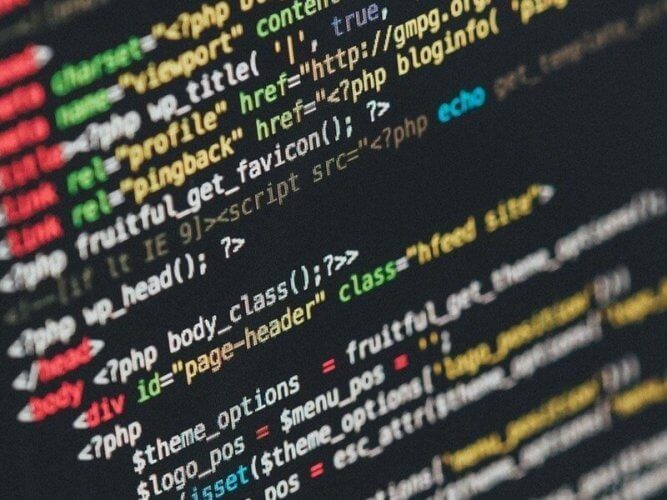
- 동시에 누르기 Esc, 새로 고침 및 전원 버튼.
- 첫 번째 화면에서 Ctrl + D를 누릅니다.
- 두 번째 화면에서 Enter를 누르십시오.
전체 과정은 10-20 분 정도 소요됩니다. 개발자 모드로 들어가면 Chromebook이 파워 워시되어 공장 설정으로 복원됩니다.
2. Chromebook에서 비밀번호 받기 크로 쉬 쉘
- 프레스 Ctrl + Alt + T Crosh 셸을 입력합니다.
- 다음을 입력하십시오.
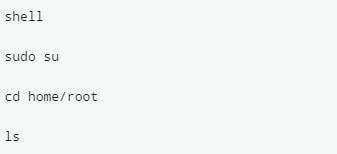
- 복사해야하는 코드 문자열을 가져와야합니다.
- 그런 다음 입력 CD거기에 문자열을 붙여 넣습니다.> 시작하다.
- 유형 더 shill / shill.profile.
- 네트워크 이름을 찾고 그 아래 어딘가에서 다음 줄을 찾으십시오. 암호 = rot47 : 임의의 텍스트가 뒤 따릅니다.
- 다음을 사용하여 텍스트를 해독합니다. 에코> yourtexthere | tr‘!-~’‘P- ~! -O’.
- WiFi 비밀번호를 받게됩니다.
이것이 Chromebook에서 Wi-Fi 비밀번호를 찾는 유일한 방법입니다.
다른 제안이나 해결책이 있으면 아래의 전용 섹션에 의견을 남겨주세요.
자주 묻는 질문
Chromebook에서 비밀번호없이 WiFi에 연결하는 유일한 방법은 비밀번호가 설정되지 않은 WiFi 네트워크를 사용하는 것입니다.
화면 왼쪽 하단에있는 퀵 메뉴에서 WiFi를 켜야합니다.
Wi-Fi에 연결할 수없는 데는 여러 가지 이유가 있습니다. 우리를 봐 Chromebook Wi-Fi 문제 가이드를 자세히 살펴보세요.